ברקודים בדוח מסד נתונים של Access
Access 365, 2024, 2021, 2019, 2016, 2013, 2010
1
ראשית, הפעל את Access וצור מסד נתונים חדש או פתח מסד נתונים קיים שאליו ברצונך להוסיף ברקוד. מסד נתונים פשוט יכול להיראות כך:
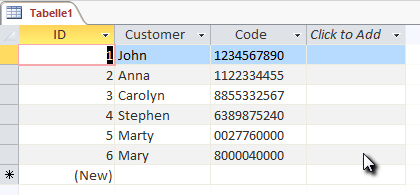
2
לאחר מכן, צור דוח חדש.
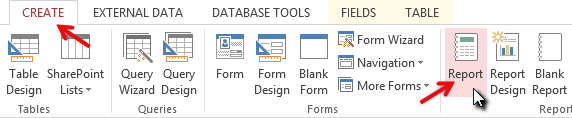
3
כעת הוסף את הפקד ActiveBarcode לדוח. כדי לעשות זאת, עליך להיות במצב עיצוב.
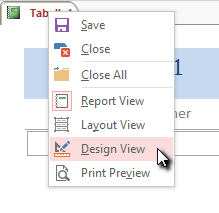
4
בחר את הכרטיסייה עיצוב. לחץ על הכפתור הוסף בקרת ActiveX מתוך טווח הבקרות.
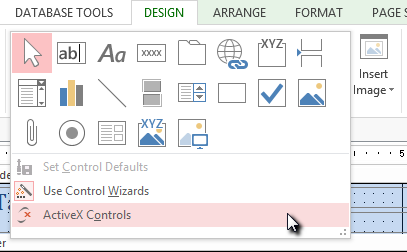
5
תיבת דו-שיח תופיע:
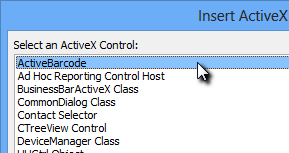
6
בחר ActiveBarcode ולחץ על OK. כעת אובייקט הברקוד ימוקם בדוח שלך. זה יהיה ברקוד סטנדרטי מסוג EAN-128. זהו הסוג המוגדר כברירת מחדל.
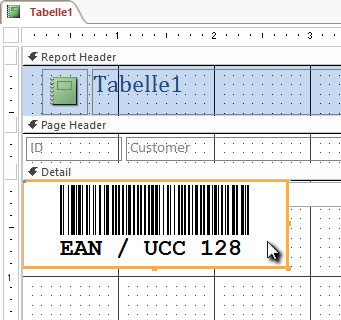
7
כעת תוכל לשנות את הברקוד הזה. תוכל לשנות את הסוג, הטקסט, הצבעים וכו'. לשם כך, לחץ לחיצה ימנית בתוך הברקוד. תפריט קופץ ייפתח:
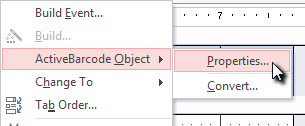
8
בחר ActiveBarcode Object ואז Properties. תיבת הדו-שיח ActiveBarcode property תיפתח. כאן תוכל לשנות את הברקוד כרצונך.
לדוגמה, ניתן לשנות את הסוג לכל סוג ברקוד הנתמך על ידי ActiveBarcode: QR Code, GS1/EAN-128, Data Matrix, GTIN/EAN-13, Code 39, Code 93, GS1-Data Matrix, Code 128, PDF417, DUN-14, EAN-8, EAN-14, EAN-18, ISBN, ITF-14, NVE, PZN8, SCC-14, SSCC-18 ...כעת, מקם את אלמנט הברקוד ושינה את גודלו בהתאם לצרכיך.
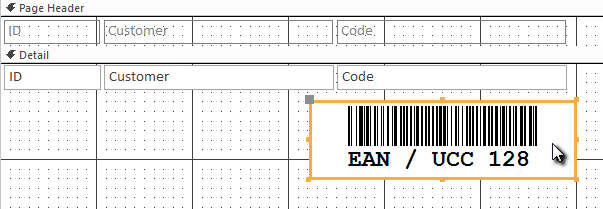
9
בשלב הבא נקשר את מאפיין הטקסט של הפקדים (תוכן הברקודים) לשדה הנתונים Code של מסד הנתונים. בחר את הכרטיסייה עיצוב. לחץ על הכפתור גליון מאפיינים מתוך מגוון הכלים.
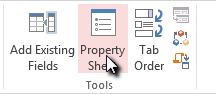
10
חפש את הערך Control Source (מקור בקרה) ושנה אותו ל-Code (קוד). זהו קישור הנתונים:
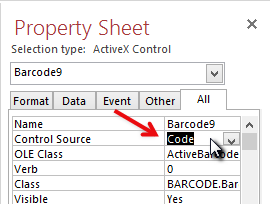
11
כעת סגור את מצב העיצוב ועבור לתצוגת הדוח:

12
צפו בתוצאה:
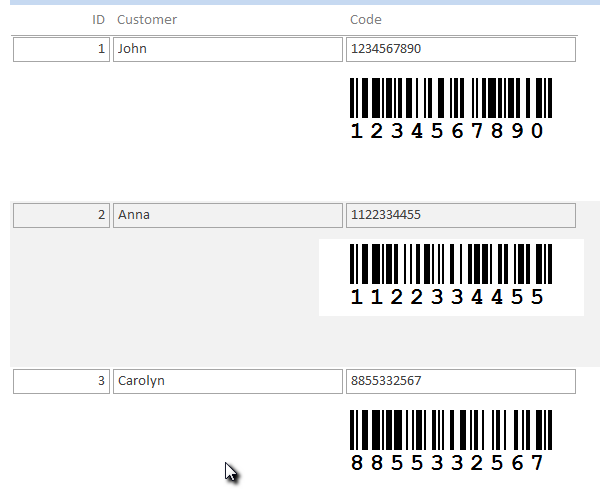
13
בקרת הברקוד קשורה לשדה מסד הנתונים ומציגה את הקוד של מערך הנתונים הנוכחי כברקוד EAN-128.
רמז: הדוח מעוצב ברזולוציה נמוכה יותר מזו המשמשת להדפסה. לכן, עליך ליצור את בקרת הברקוד בגודל גופן גדול בהרבה מזה שבו אתה משתמש בדרך כלל. אחרת, שורת הטקסט מתחת לברקוד עשויה להופיע קטנה מאוד בהדפסה.
